CorelDraw设计喜庆的商品打折海报
摘要:先看看效果图第一步先话框,不多说了,50X70的什么颜色根据自己喜欢,在网状填充里面,鼠标点到哪里,填充的次数会根据叠加,新手耐心填充吧上面...
先看看效果图

第一步先话框,不多说了,50X70的
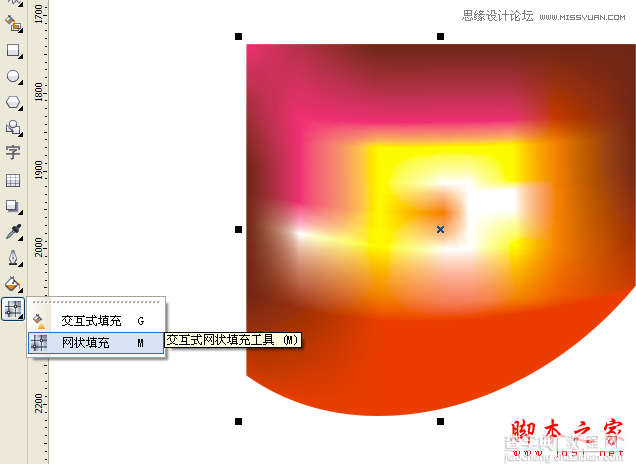
什么颜色根据自己喜欢,在网状填充里面,鼠标点到哪里,填充的次数会根据叠加,新手耐心填充吧
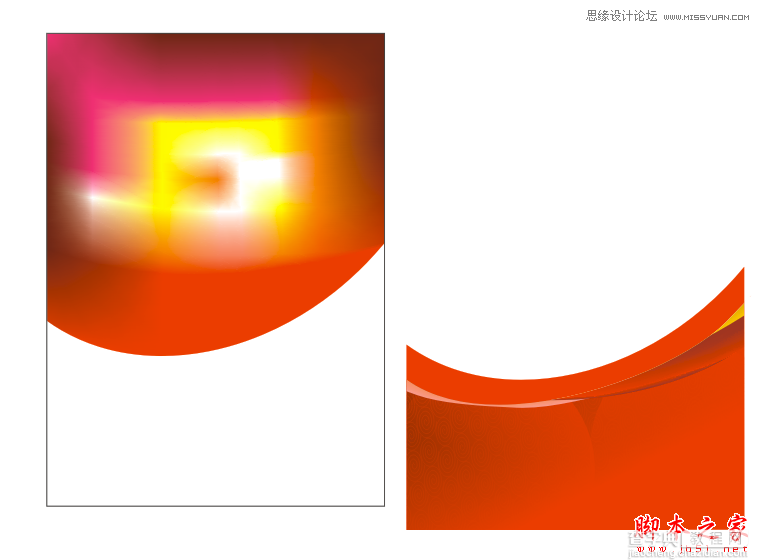
上面填充好了下面的就根据色彩,渐变来完成,,可以多块状来获得想要的效果

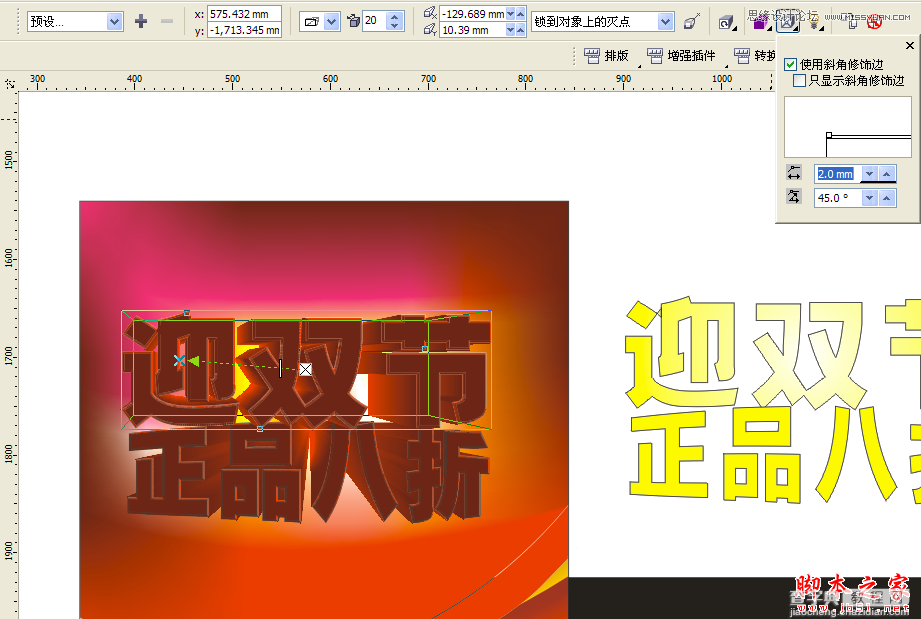
用立体效果拉,看到步骤了把
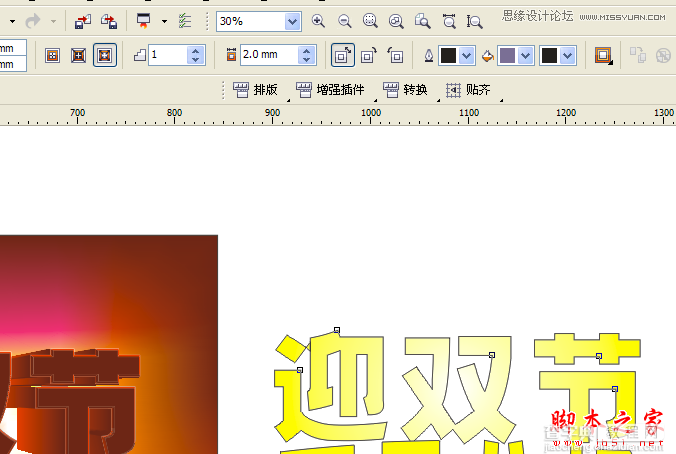
将立体之前的自己,稍微缩小点,注意使用交互式轮旁工具缩小,并且填充颜色
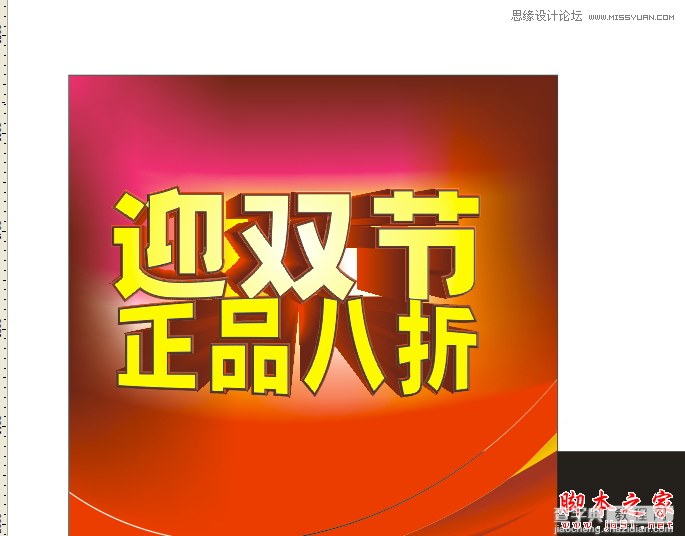
将两个字体合在一起,,出现字体效果了

这个点点的光有点复杂,画个白色的小圆,、然后在位图工具转成位图,、,高斯模糊下就好了,根据个人喜欢放
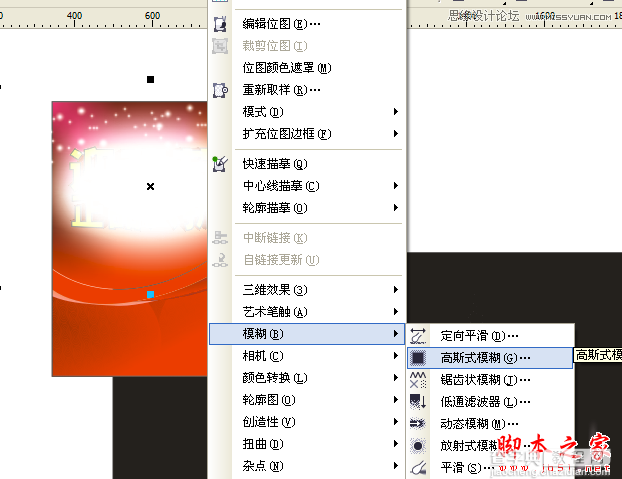
觉得底太红了所以我加了一层白色的,方法如图,白光也是这个方法
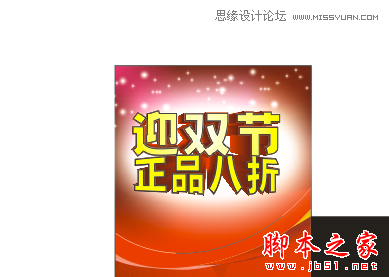
将字体转到上层

画彩色线条后,转换成位图,在模糊,方法跟上面一样的,主要修饰

找了点点烟花素材进行修饰
这个烟花嘛随便找吧好看就可以

话一条白线后模糊,用AIT+F8旋转进行编辑下

放在字体后面一层,效果出来了

烟花也要放好位子

礼品盒子随便找后来根据图片乱放下,当然放起来要好看

放的位子自己调整,大哥大姐们我做好了之后在将教程的CDR里面我不能把握跟原图一样
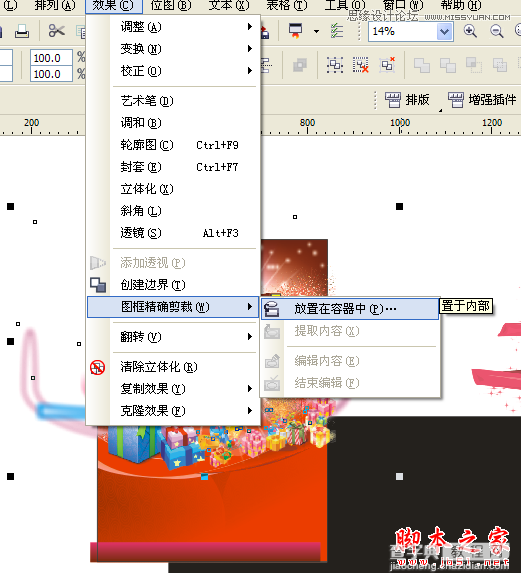
都打到50X70的框里

最终效果如图
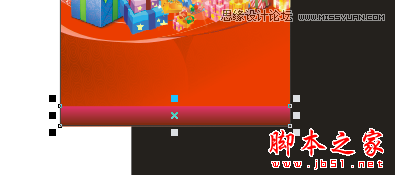
下面加一条颜色,好看点
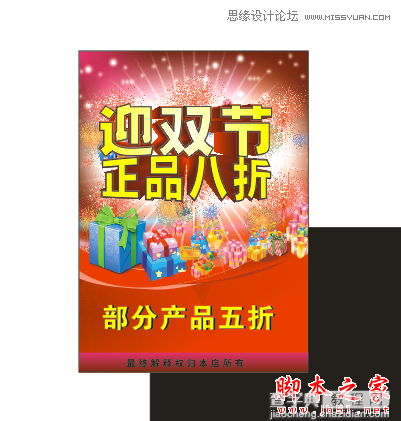
相应文字放进去
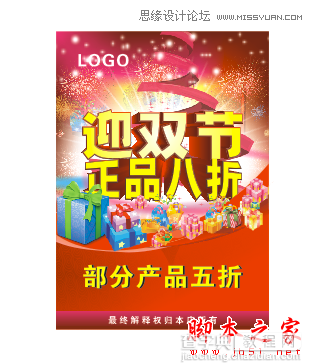
【CorelDraw设计喜庆的商品打折海报】相关文章:
